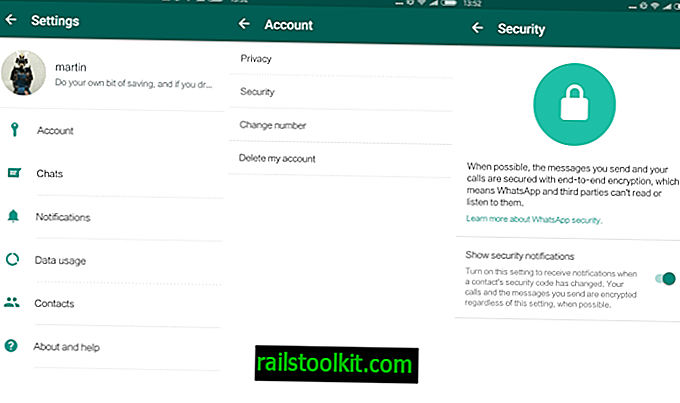Hangi web tarayıcısını kullandığınıza bağlı olarak, arama sağlayıcılarını değiştirmek zor veya nispeten kolaydır. Bazı web tarayıcıları, bazıları arasından seçim yapabileceğiniz önceden yüklenmiş sağlayıcılar ile birlikte gelir.
Microsoft'un yalnızca Windows 8 ve Windows 7 için kullanılabilen Internet Explorer 11, ikinci kategoriye giriyor.
Güncelleme: Internet Explorer 11 ayrıca Microsoft'un yeni işletim sistemi Windows 10 ile birlikte geliyor, ancak sistemin varsayılan tarayıcısı değil.
Microsoft’un kendi arama motoru Bing, tarayıcının varsayılan arama motorudur ve bunda yanlış bir şey yoktur - Google da aynı şeyi yapar - üçüncü taraf alternatiflerinin olmayışı, bazı kullanıcıların başka bir aramaya geçme konusunda şaşkın kalmasına neden olabilir. sağlayıcısı.
Buna bakmadan önce, tarayıcıda bunun nasıl yapıldığına dair gerçek bir ipucu olmadığı için yüklü arama sağlayıcıları listesine nasıl erişebileceğinizi vurgulamak ilgi çekici olabilir.
Internet Explorer 11 Arama Sağlayıcıları
Web tarayıcısına yüklenen tüm arama sağlayıcılarının listesini aşağıdaki şekilde açabilirsiniz:
- Internet Explorer 11 ekranının sağ üst köşesindeki ayarlar simgesine tıklayın ve bağlam menüsünden Eklentileri Yönet'i seçin.
- Bu, yüklü araç çubuklarını ve uzantıları, hızlandırıcıları ve diğer uzantıları listeleyen tarayıcının eklenti yöneticisini açar.
- Listeden Arama Sağlayıcıları seçin.
Internet Explorer 11’in hisse senedi sürümünü çalıştırıyorsanız, burada listelenen Bing’i ve başka bir arama motorunu bulamazsınız.

Internet Explorer 11’e yeni arama sağlayıcıları yüklemek için, Internet Explorer Gallery’yi ziyaret edin ve burada listelenen arama sağlayıcılarından birini veya birkaçını indirin.
Burada listelenen Google, Yahoo !, Startpage, DuckDuckGo veya Yandex gibi popüler arama motorlarını bulabilirsiniz. IE11’de yeni bir arama sağlayıcısı yüklemek için, galeri web sitesinde üzerine tıklayın. Bu, arama motorunun profil sayfasını Internet Explorer Gallery web sitesinde açar.
Web tarayıcısına eklemek için buraya Internet Explorer'a Ekle düğmesine tıklayın.

Aşağıdaki yapılandırma seçeneklerini sunan bir iletişim kutusu açılır:
- Bunu varsayılan arama sağlayıcım yap - Bu, arama motorunun işaretlendiğinde varsayılan Internet Explorer arama motoru olmasını sağlar.
- Adres çubuğuna yazdığım bir adres bulunamazsa, üst arama sonucunu açın - Yukarıdakilere ek olarak bunu işaretlerseniz, Internet’e yazdığınız adresler arama motorunun sağladığı üst sonuç otomatik olarak açılır. Kaşifin adres çubuğu bulunamıyor (tüm arama motorlarında bulunmayabilir)
- Bu sağlayıcıdan gelen arama önerilerini kullan - Etkinleştirildiğinde, sağlayıcıya öneriler için sorgular ve tarayıcıda görüntüler (tüm arama motorlarında bulunmayabilir).
Bu şekilde yüklediğiniz arama motorları burada görünmeden önce Eklenti Yöneticisini kapatıp yeniden açmanız gerekir.
Varsayılan durum, hangi arama sağlayıcısının tarayıcıda varsayılan olduğunu gösterir. Listede başka bir sağlayıcı ve "varsayılan olarak ayarla" düğmesini seçerek bunu değiştirebilirsiniz.
Burada ayrıca arama önerileri ve en iyi sonuç arama özelliklerinin etkin olup olmadığını da öğrenebilirsiniz.
Kapanış Kelimeleri
Yukarıda açıklanan yöntem, desteklenen tüm işletim sistemlerinde Internet Explorer 11'de çalışır. Windows 8'de, hem masaüstünde hem de Başlat ekranında çalışır. Başlangıç ekranındaki Internet Explorer uygulaması hemen varsayılan arama sağlayıcısını kullanmıyorsa, değişikliği uygulamak için bilgisayarı veya uygulamayı yeniden başlatın.